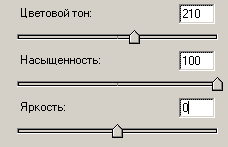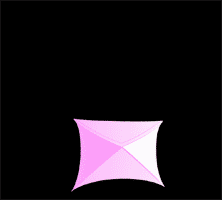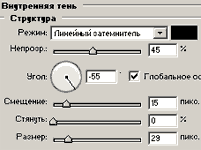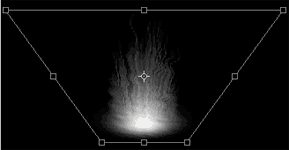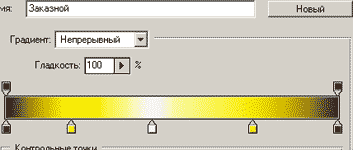|
|
Главная » 2009 » Июнь » 01
 1.Открываем изображение с человеком, которому будем рисовать слезы
(файл - открыть). Увеличьте изображение, чтобы Вам было удобнее
работать.
2.Создаем новый слой, нажав на кнопку "Создать новый слой" в
нижней части палитры СЛОИ. Активируем инструмент "Прямолинейное лассо"
и делаем выделение примерно как на рисунке.  3.Немного сгладим наше выделение (выделение - модификация -
оптимизировать), устанавливаем параметр РАДИУС 1 пиксел. Теперь немного
растушуем выделение ВЫДЕЛЕНИЕ - РАСТУШЕВКА, устанавливаем параметр
РАДИУС РАСТУШЕВКИ 2 пиксела.
4.Заливаем выделение белым цветом при помощи инструмента "Заливка". Снимаем выделение (выделение - отменить выделение).
5.Двойным левым кликом по строке слоя вызываем окно "Стил
...
Читать дальше »
|
 1. Создайте новое изображение (Файл-новый), размером 300Х300. Залейте его черным цветом.
2. Создайте круглое выделение, при помощи инструмента "Овальное
выделение" при нажатых клаишах Alt+Shift и залейте его белым цветом.
Отмените выделение (Выделение-отменить выделение).
3. Примените фильтр ЭКСТРУЗИЯ (Фильтр-стилизация-экструзия), поставив параметры как на рисунке.

4. Теперь применяем команду ИЗОБРАЖЕНИЕ-КОРРЕКЦИЯ-ЦВЕТОВОЙ
ТОН/НАСЫЩЕННОСТЬ, поставьте параметры как на рисунке, установите
галочку в окне ТОНИРОВАНИЕ.
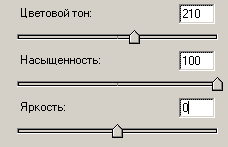 вот и все
...
Читать дальше »
|
Вот что получится 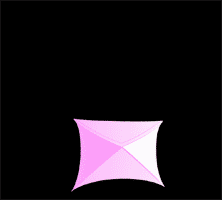
1.Создаем новый документ (Файл-новый), размером 300Х300 пикселей с
черным фоном. Создаем новый слой, нажав на кнопку "Создать новый слой"
в нижней части панели СЛОИ и называем Конверт 1.
2.Активируем инструмент "Прямоугольное выделение" и при помощи
нажатой клавиши Shift сделайте квадратное выделение. Установите цветом
переднего плана розовый, а заднего белый цвет.
3.Активируйте инструмент "Градиент" от основного к фоновому
линейного типа и залейте им выделение. Примените команду
РЕДАКТИРОВАНИЕ-ВЫПОЛНИТЬ ОБВОДКУ, поставте размер обводки 1 пиксель,
снаружи и выберите темно розовый цвет. Отменяем выделение
(Выделение-отменить выделение).
4.Теперь свернем из полученного квадрата конверт, при помощи
команды РЕДАКТИРОВАНИЕ-ТРАНСФОРМИРОВАНИЕ-ДЕФОРМАЦИЯ, сворачиваем три
уголка, а один оставляем не трогая его.
...
Читать дальше »
|
Получиться примерно так  1. Открываем изображение которое мы хотим поместить в наш стеклянный шар.
2. Создаем новый слой нажав на значек "Создать новый слой" в нижней
части панели СЛОИ. Выбираем инструмент "Овальное выделение" и при
нажатой клавише Shift делаем круглое выделение в том месте изображения,
где Вы хотите разместить свой шар.
3. Установите основным цветом светло-серый и залейте им
выделение при помощи инструмента "Заливка". Снимаем выделение
(Выделение-отменить выделение) и применяем стили слоя, нажав на значек
"Добавить стили слоя" в нижней части панели СЛОИ, в появившемся окне
выбираем пункт "Внутренняя тень" и ставим параметры как на рисунке. 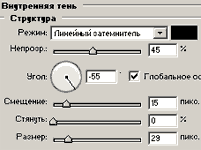 4. Создайте новый слой и примените команду СЛОЙ-СОЗ
...
Читать дальше »
|
1. Создаем новое изображение размером 500Х800 пикселов в режиме "Градации серого" и заливаем черным цветом.
2. Создаем новый слой нажав на значек "Новый слой" на панели СЛОИ.
Выбираем инструмент кисть размером 88 пикселей с мягкими краями, в
качестве основного ставим белый цвет и ставим точку в нижней части
слоя.
3. Поворачиваем изображение на 90 градусов
(Изображение-повернуть холст-90 градусов по часовой) и применяем фильтр
ВЕТЕР (Фильтр-стилизация-ветер) поставив направление слева.
4. Далее применяем фильтр Рябь (Фильтр-искажение-рябь) с
параметрами РАЗМЕР - средняя, СТЕПЕНЬ 100%. Возвращаем изображение в
первоначальное положение (Изображение-повернуть холст-90 градусов
против часовой).
5. Воспользуемся командой РЕДАКТИРОВАНИЕ-ТРАНСФОРМИРОВАНИЕ-ПЕРСПЕКТИВА и растягиваем верхнюю часть примерно как на рисунке. 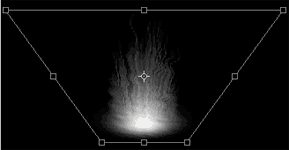 6. Создаем н
...
Читать дальше »
|
У нас получится примерно так!  1. Откройте изображение у которого вы хотите загнуть уголок.
2. Используя инструмент "Перо" и "Перо+", создадим контур для нашего уголка.  3. Переведите полученный контур в выделение, нажав на кнопку "Загрузить
контур как выделенную область", в нижней части панели КОНТУРЫ.
Перейдите на панель СЛОИ, создайте новый слой (Слой-новый-слой) и вы
увидите там наше выделение.
4. Выбираем инструмент "Градиент" и щелкаем по списку градиентов на
панели параметров, чтобы вызвать окно "Редактирование градиента".
Впоявившемся окне нажимаем кнопку НОВЫЙ и выставляем параметры как на
рисунке.
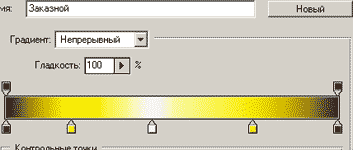 ...
Читать дальше »
...
Читать дальше »
|
|
|
 Привет: Гость Привет: Гость
Сообщения: 

Гость, мы рады вас видеть. Пожалуйста зарегистрируйтесь или авторизуйтесь!
STATSX
 Статистика материалов
Статистика материалов Новостей: 137 Файлов: 11 Фото: 1 Коментариев: 759
Зарег. на сайте
Всего: 50
Новых за месяц: 0
Новых за неделю: 0
Новых вчера: 0
Новых сегодня: 0

|